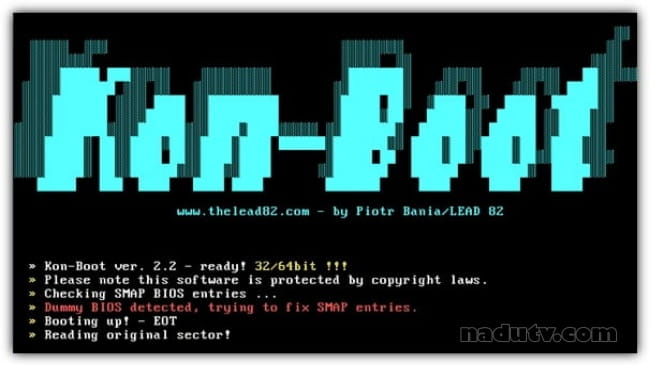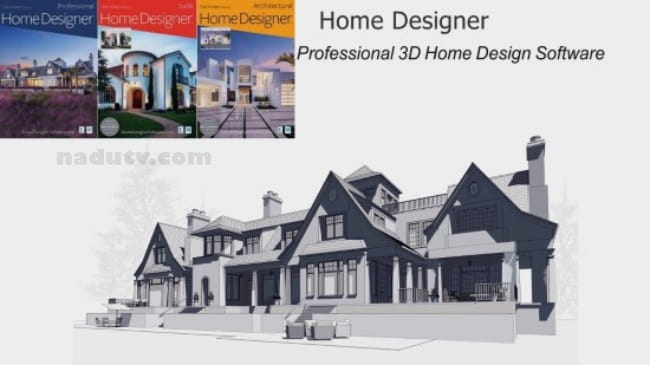Công nghệ Hyper-V (Ảo hóa) được Microsoft ra mắt từ phiên bản Windows server 2008, dựa trên nền tảng hypervisor. Nhưng lại không được tích hợp trên các bản Home.
Cách cài Hyper-V trên Windows 11 Home sẽ giúp phiên bản Win của bạn được tích hợp ảo hóa để có thể cài đặt thử hệ điều hành bằng cách sử dụng ổ đĩa ảo, hay chạy thử phần mềm trong môi trường sandbox.
Xem thêm
Dưới đây là cách cài đặt Hyper-V trên Windows 11 home:
B1– Bạn mở Notepad và dán đoạn mã dưới đây vào:
PUSHD “%~DP0”
DIR /B %SYSTEMROOT%\SERVICING\PACKAGES\*HYPER-V*.MUM >HYPER-V.TXT
FOR /F %%I IN (‘FINDSTR /I . HYPER-V.TXT 2^>NUL’) DO DISM /ONLINE /NORESTART /ADD-PACKAGE:”%SYSTEMROOT%\SERVICING\PACKAGES\%%I”
DEL HYPER-V.TXT
DISM /ONLINE /ENABLE-FEATURE /FEATURENAME:MICROSOFT-HYPER-V -ALL /LIMITACCESS /ALL
PAUSE
– Để mở Notepad bạn nhấp phải chuột vào màn hình Desktop chọn New>Text Document
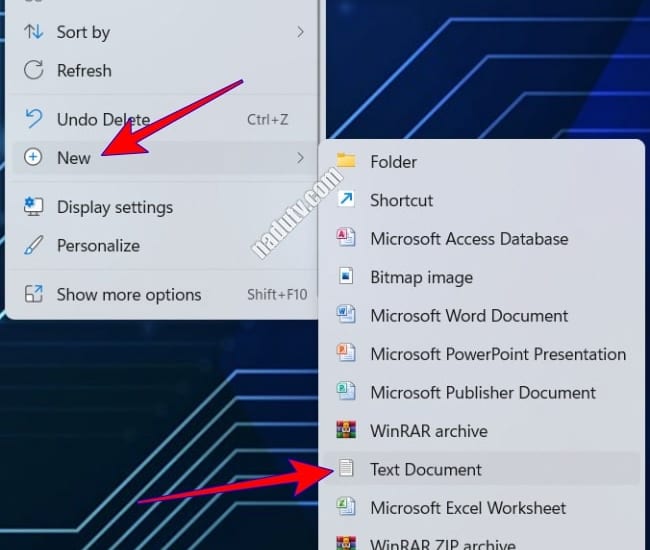
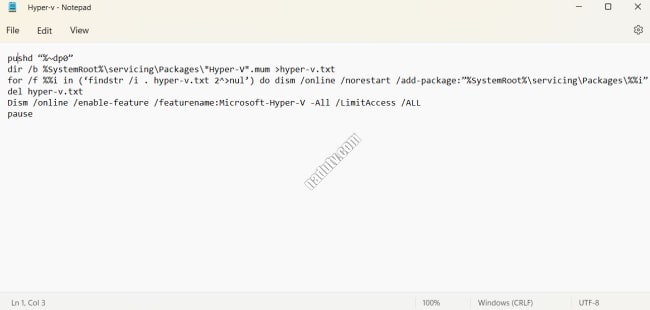
– Bạn nhấp vào File > Save as đặt tên có đuôi .bat (Ở đây tôi đặt tên là Hyper-v.bat)
B2– Nhấp phải chuột vào file mà bạn vừa tạo (Hyper-v.bat) chọn Run as administrator. Bạn cần có kết nối internet để thực hiện.
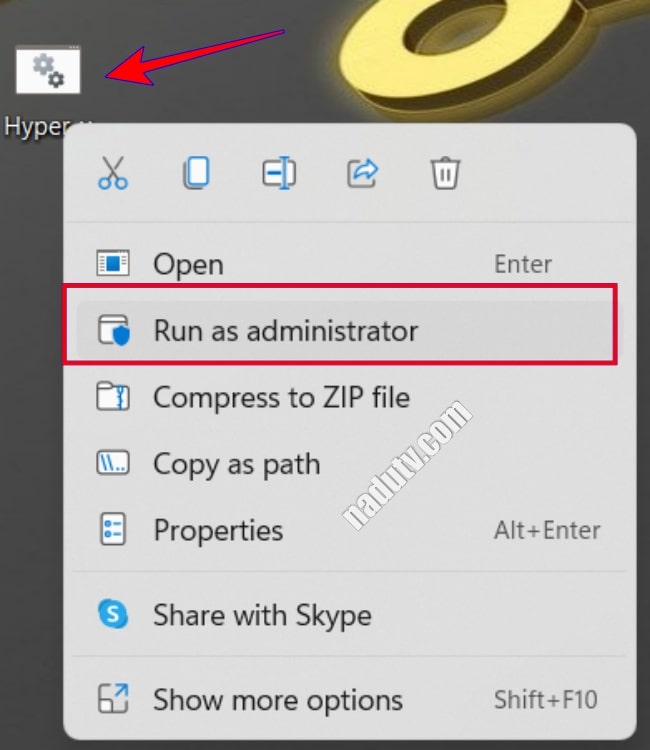
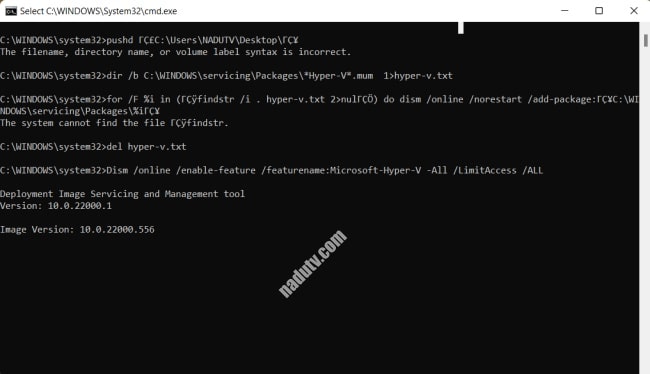
B3– Sau khi hoàn tất quá trình cài đặt ảo hóa hãy khởi động lại Windows của bạn.
B4– Bấm tổ hợp phím Windows + R trên bàn phím, nhập lệnh dưới đây:
- OPTIONALFEATURES.EXE
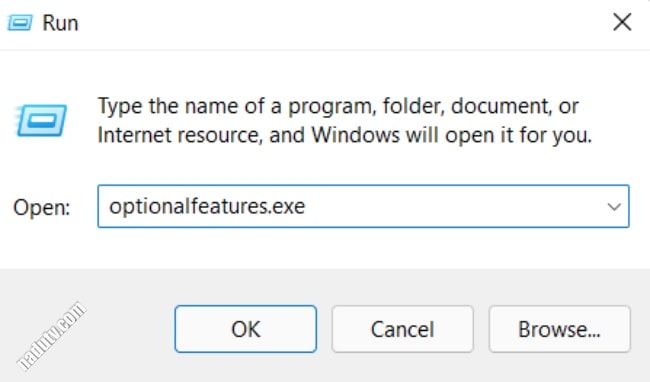
B5– Tại cửa sổ Windows Features. Bạn tìm và tích chọn vào các ô Hyper-V, Virtual Machine Platform và Windows Hypervisor Platform > OK.
Nó sẽ bắt đầu cài đặt các gói cần thiết và yêu cầu bạn khởi động lại máy tính sau khi cài đặt xong
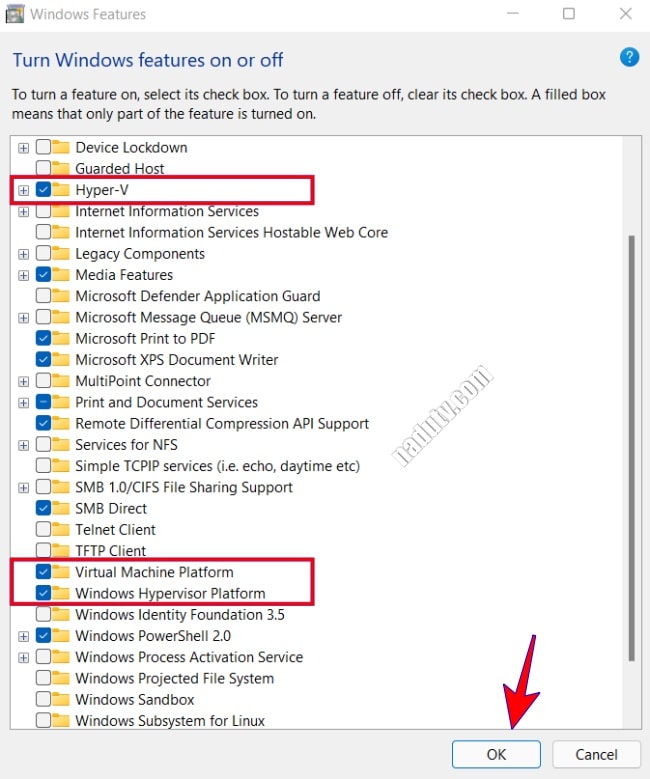
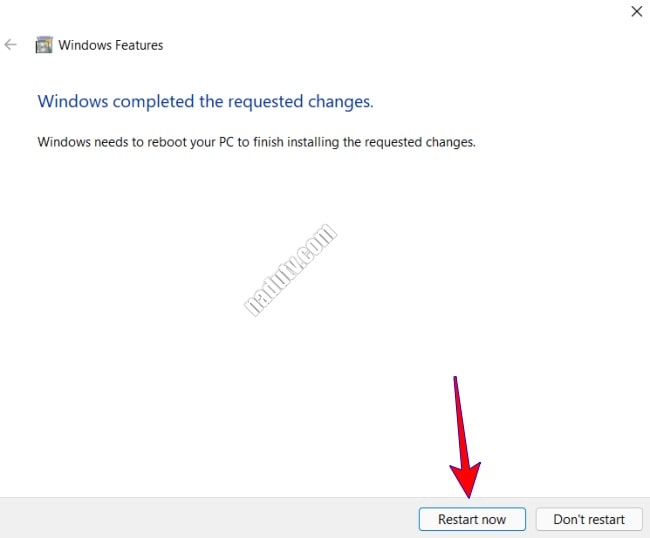
B6– Bạn Nhấn nút Start nhập vào ô tìm kiếm Hyper-V. Nếu nó hiển thị Hyper-V Manager thì bạn có thể mở nó được rồi.
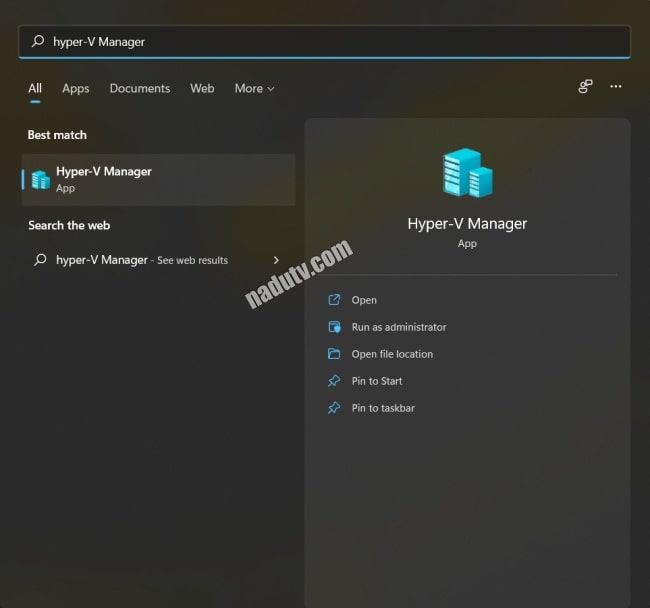
– Trường hợp Hyper-V không hiển thị trong kết quả tìm kiếm và không mở được. Bạn có thể vào Bios tìm dòng “Virtualization Techology VTx” để bật nó lên (Enable)> Mỗi dòng máy tính có cách vào Bios khác nhau.
- Tham khảo thêm: Phím tắt vào Boot Option và BIOS của các dòng máy tính
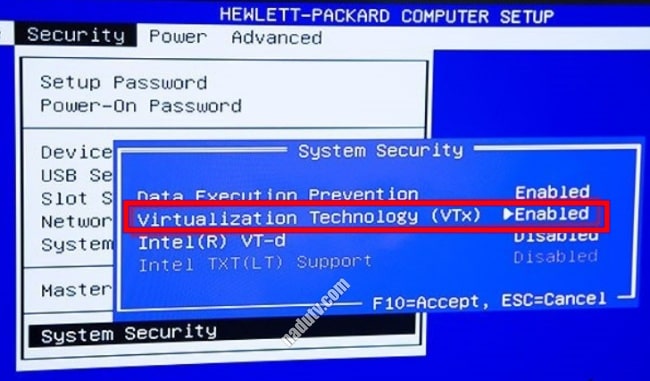
Nói chung công nghệ ảo hóa Hyper-V mang đến nền tảng ảo hóa mạnh và linh hoạt, có độ tin cậy cao. Người dùng cũng không cần phải mua thêm phần mềm khi muốn nâng cấp các tính năng ảo hóa của server.